メモリーカードから削除した写真を復元できるソニー公式ソフト
Memory Card File Rescue
 スクリーンショットを拡大 |
製作者:Sony Corporation 対応OS:Windows 7/8/8.1/10 ダウンロード |
ソニーが公式配布している無料のファイル復元ソフトです。SDカードやメモリースティックから削除した写真や動画ファイルの復元が可能で、復元性能が非常に高いのが特徴です。
Memory Card File Rescue について
「Memory Card File Rescue」は、ソニーが公式配布しているSDメモリーカードやメモリースティック(MS)から削除してしまった写真(画像)や動画ファイルを可能な限り復元することができるソフトです。利用は無料で復元性能はかなり高く、ソニー以外のメーカーのSDカード・USBメモリ(リムーバブルディスクなら何でもOK)での使用や写真・動画以外のファイルの復元も可能です。
ただし、ダウンロードの際にソニー製メモリーカードの型番やダウンロードコードの入力が必要になります。つまりソニー製メモリーカードの購入者でないとダウンロードできないということになりますが、ソニー製のデジカメやPSPを持っている人ならばメモリースティック等も持っているはずなので、メモリーカードから復元したいファイルのある人はぜひ試してみてはいかがでしょうか。
ただし、ダウンロードの際にソニー製メモリーカードの型番やダウンロードコードの入力が必要になります。つまりソニー製メモリーカードの購入者でないとダウンロードできないということになりますが、ソニー製のデジカメやPSPを持っている人ならばメモリースティック等も持っているはずなので、メモリーカードから復元したいファイルのある人はぜひ試してみてはいかがでしょうか。
使い方
- 上記サイトから「Memory Card File Rescue」をダウンロードします。ダウンロード時にソニー製メモリーカードの型番やダウンロードコードの入力が必要になります。
- ダウンロードした「MCFileRescue.exe」を起動して「Memory Card File Rescue」をインストールします。
- 「Memory Card File Rescue」のインストールを開始します。[次へ]をクリック。
- [使用許諾契約の全項目に同意します]にチェックを入れて[次へ]をクリック。
- [インストール]をクリック。
- インストール中。
- インストールが終了したら[完了]をクリックしてウィンドウを閉じます。
- 「Memory Card File Rescue」の起動時には以下のような画面が表示されます。以降表示したくない場合は「今後このメッセージを表示しない」にチェックを入れて「OK」をクリック。
- 「Memory Card File Rescue」のウィンドウが開いたら、以下のようなウィザード形式のウィンドウが表示されます。復元したい写真や動画のあるメモリーカードを接続して「次へ」をクリック。
- 復元したいファイルのあるSDカードやUSBメモリのドライブを選択して「次へ」をクリック。
- 「実行」をクリックすると復元可能な削除済みファイルのスキャンが開始されます。
- 復元可能なファイルをスキャン中。この過程にはかなり時間がかかるので気長に待ちましょう。
- ファイルが検出されたら復元したいファイルにチェックを入れて「次へ」をクリック。画像ファイルの場合はプレビューの確認も可能です。
- 復元先のフォルダとフォルダ名を指定して「保存」をクリック。
- 以下のような画面が表示されたらファイルの復元が完了です。「終了」をクリックすると復元先のフォルダが表示されるので、正しく復元されているか確認してください。
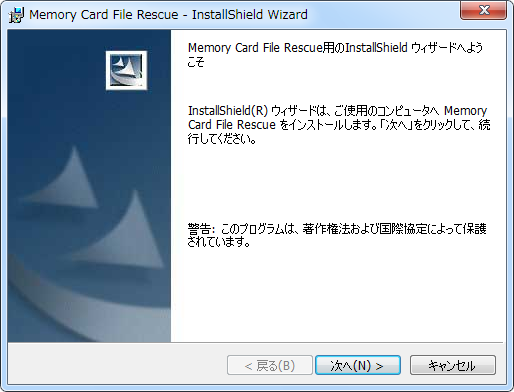
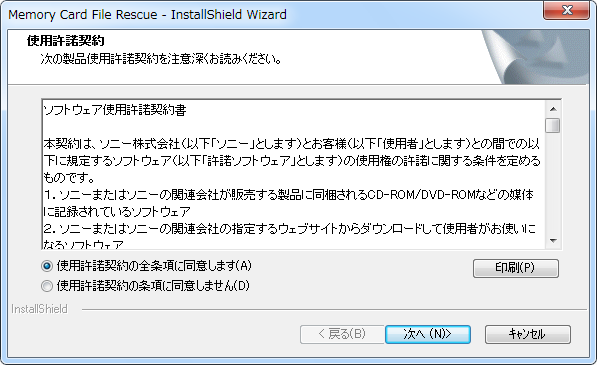
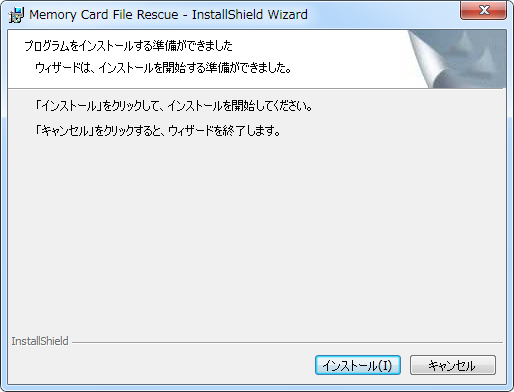
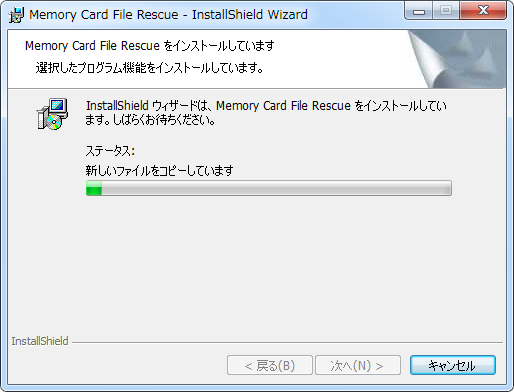
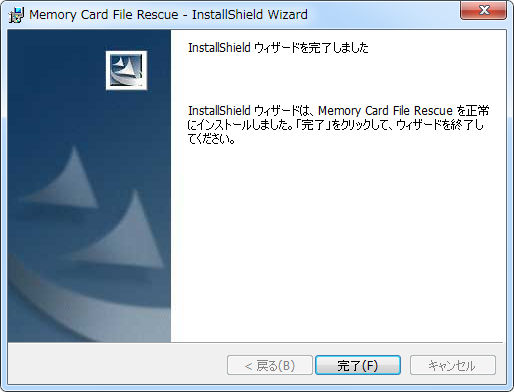
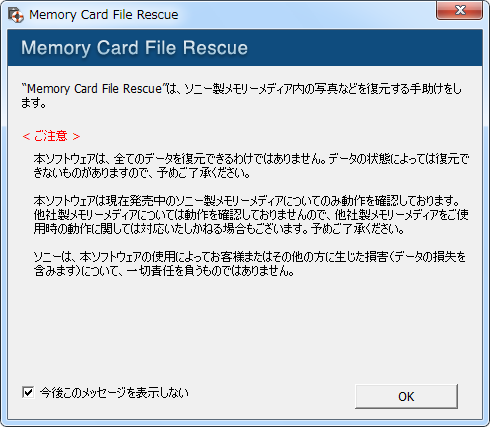
ソフトウェア情報
| 提供元 | - Sony Corporation |
| 対応OS | - Windows 7/8/8.1/10 |
| バージョン | - 3.4 |
| 記事の更新日 | - |
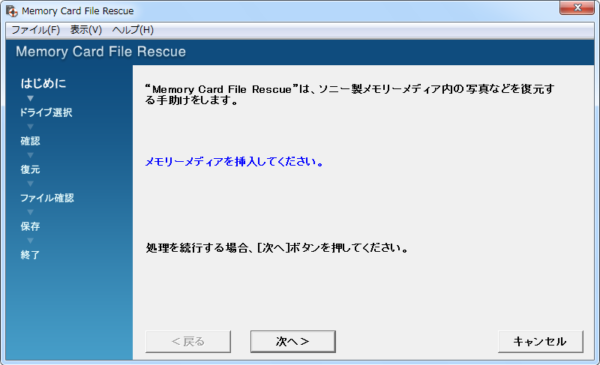
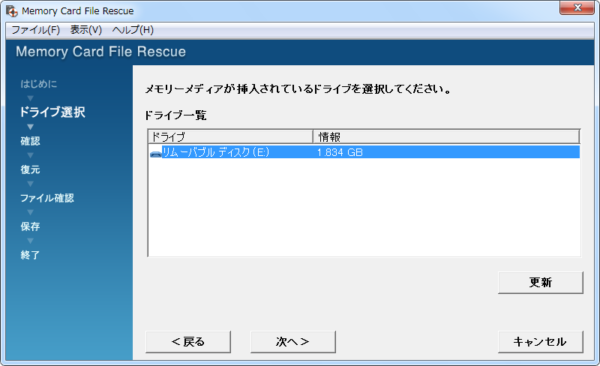
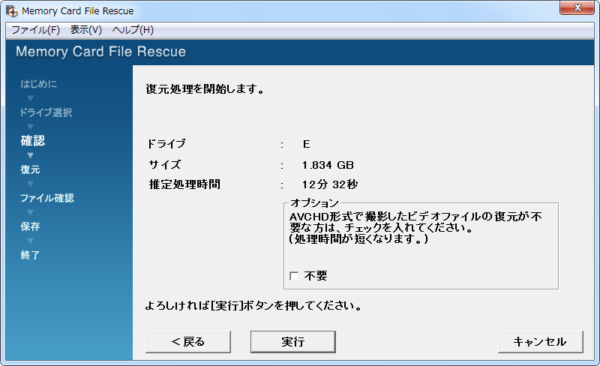
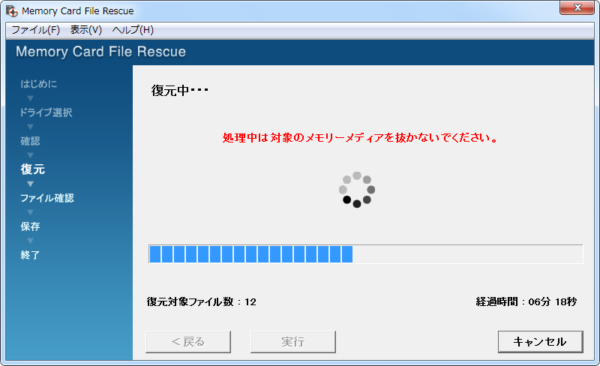
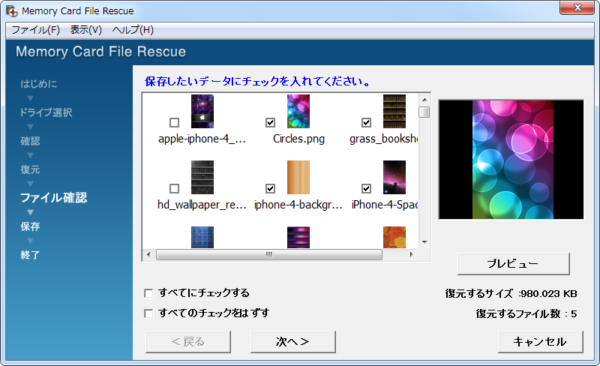
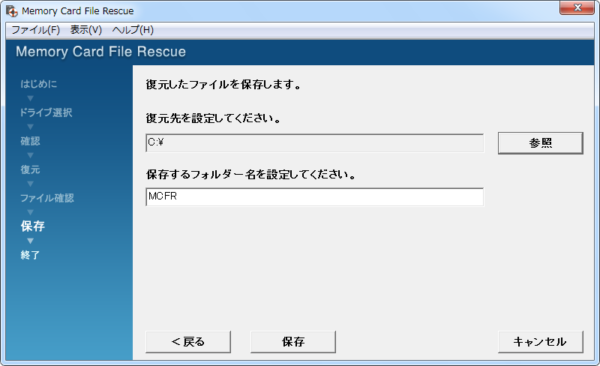
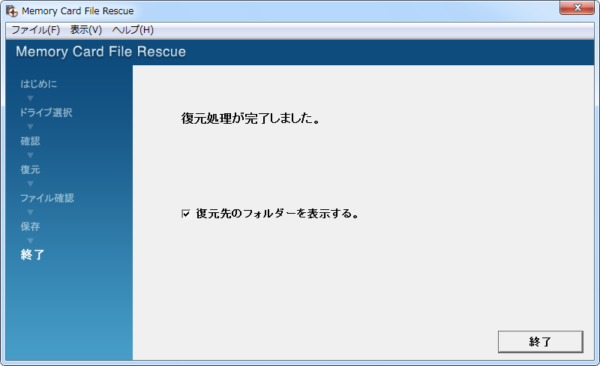

このソフトの最初のレビューを書いてみませんか?